窝游网:值得大家信赖的游戏下载站!
窝游网:值得大家信赖的游戏下载站!
发布时间:2021-05-16 08:49:44来源:窝游网作者:窝游网
Icinga是针对您数据中心服务器的免费开源监控工具。它是一个服务器系统和网络监控应用程序,它可以检查网络和服务器资源的可用性,通知系统中断,生成资源的性能数据,并提供具有内置群集功能的高可用性和分布式监控设置。
在本文中,我们将向您展示如何使用Ubuntu 20.04 LTS服务器安装和配置Icinga 2监控工具。我们将从官方存储库中安装Icinga 2,然后为icinga2监控工具配置icingaweb2,这是轻量级且可扩展的Web界面。
先决条件
我们将使用具有2GB RAM内存的Ubuntu 20.04服务器安装icinga2和icingaweb2。
我们要做什么?
安装 Icinga2 和 Nagios 监控插件。
安装和配置MySQL数据库
安装和配置Icinga MySQL模块
安装Apache2和PHP包
安装和配置Icingaweb2
Icinga2堆栈安装后的注意事项
1、安装Icinga2和Nagios监控插件
首先,我们将为Ubuntu 20.04添加icinga2存储库,并安装icinga2软件包和nagios Monitoring插件。
将Icinga2的GPG密钥添加到您的系统。
curl https://packages.icinga.com/icinga.key | apt-key add -
现在转到“ /etc/apt/sources.list.d”目录并创建一个新的存储库文件“ icinga-focal.list”。
cd /etc/apt/sources.list.d/
vim icinga-focal.list
粘贴以下存储库配置。
deb http://packages.icinga.com/ubuntu icinga-focal main
deb-src http://packages.icinga.com/ubuntu icinga-focal main
保存并关闭。
接下来,使用下面的apt命令更新所有可用的存储库并安装Icinga2和Nagios监控插件。
sudo apt update
sudo apt install icinga2 monitoring-plugins
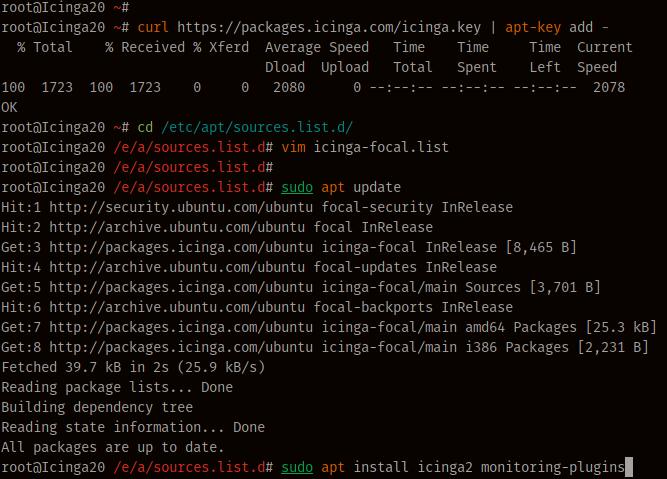
完成所有安装后,启动Icinga2服务并将其添加到系统引导中。
systemctl start icinga2
systemctl enable icinga2
之后,使用以下命令验证icinga2服务。
systemctl status icinga2
以下是您将获得的结果。
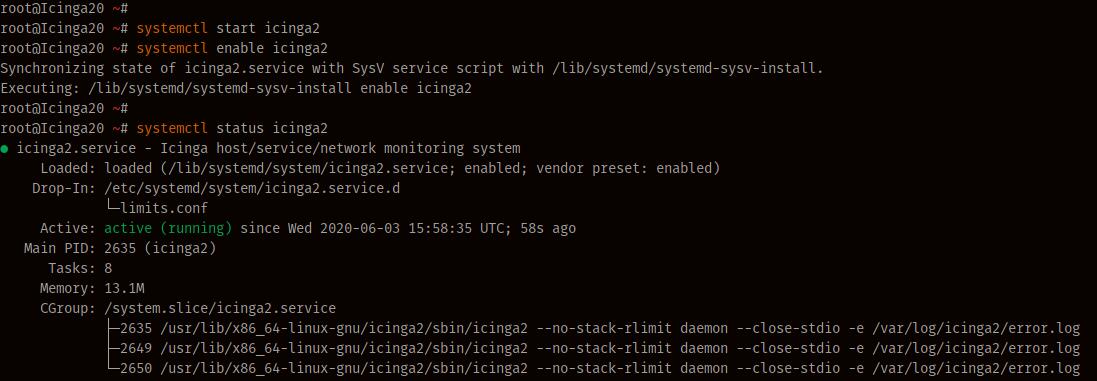
至此就icinga2服务在Ubuntu 20.04 FocalFossa上启动并运行。
2、安装和配置MySQL数据库服务器
在此步骤中,我们将最新的MySQL服务器安装到我们的Ubuntu 20.04,并为默认的MySQL根用户设置密码。
使用下面的apt命令安装MySQL服务器。
sudo apt install mysql-server mysql-client
之后,启动MySQL服务并将其添加到系统引导中。
systemctl start mysql
systemctl enable mysql
并且MySQL服务已启动并正在运行。
接下来,我们将使用MySQL软件包提供的命令行工具“ mysql_secure_installation”为MySQL root用户配置密码。
运行下面的“ mysql_secure_installation”命令。
mysql_secure_installation
现在将要求您为root用户配置一个新密码,键入您的强密码,并为其他配置键入“ Y”。
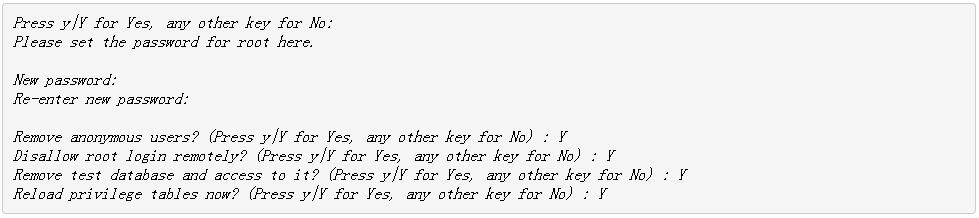
至此就MySQL服务器的安装和它的默认配置root密码已经完成。
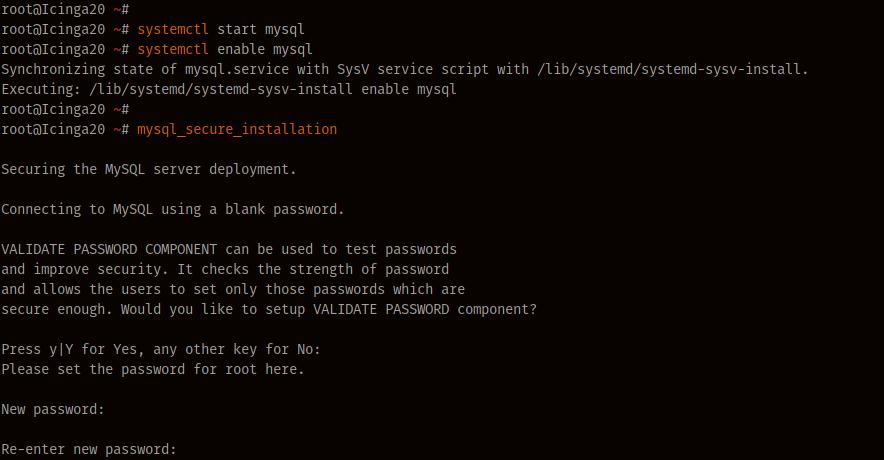
3、安装和配置Icinga2 MySQL模块
安装MySQL服务器后,我们将为名为“ icinga2-ido-mysql”的MySQL支持安装icinga2模块。
使用下面的apt命令安装'icinga2-ido-mysql'。
sudo apt install icinga2-ido-mysql
现在将要求您启用icinga2 ido-mysql功能,选择“YES”继续。
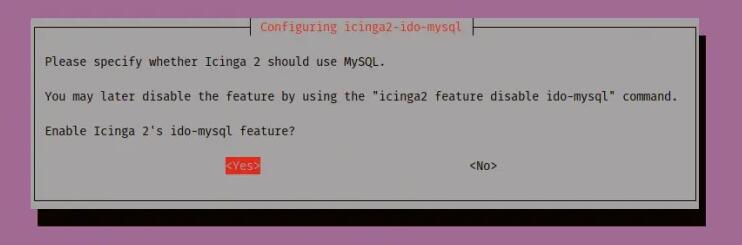
使用dbconfig命令配置“ icinga2-ido-mysql”,选择“YES”继续。
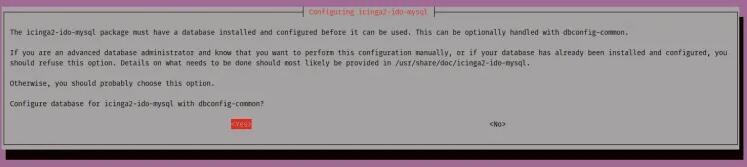
输入“ icinga2-ido-mysql”的密码。
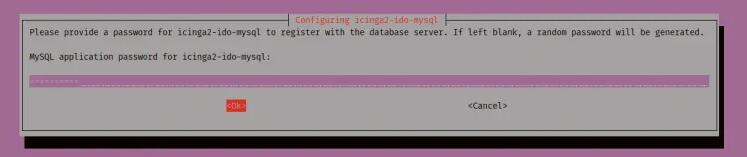
重复密码“ icinga2-ido-mysql”。
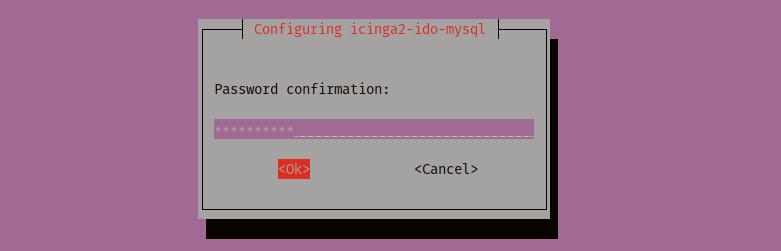
“icinga2-ido-mysql”软件包的安装已完成,并且已创建新的MySQL用户“ icinga2”。
接下来,为了使Icinga与新的MySQL版本兼容,我们将使用MySQL本机密码身份验证来配置MySQL用户“ icinga2”。
使用以下命令登录到MySQL Shell。
mysql -u root -p
现在,使用以下查询使用本地MySQL身份验证插件更改用户'icinga2@localhost'的身份验证。
ALTER USER icinga2@localhost IDENTIFIED WITH mysql_native_password BY 'aqwe123@#$';
flush privileges;
输入“exit”以退出MySQL Shell,MySQL用户“icinga2”现在正在使用本机身份验证插件。
接下来,启用“ido-mysql”功能,并使用以下命令检查所有启用的插件。
icinga2 feature enable ido-mysql
icinga2 feature list
然后,您将启用“ido-mysql”功能,以应用新配置,重新启动icinga2服务。
systemctl restart icinga2
至此就“icinga2-ido-mysql”的安装和配置已经完成。

4、安装Apache2和PHP软件包
在此步骤中,我们将为icingaweb2安装Apache和PHP软件包。我们将使用PPA存储库中可用的PHP 7.3,因为目前新版本的PHP 7.4不支持icingaweb2。
首先,安装“python3-software-properties”软件包,并使用以下命令添加PHP PPA存储库。
sudo apt install python3-software-properties
sudo add-apt-repository ppa:ondrej/php
接下来,使用下面的apt命令安装Apache和PHP软件包。
sudo apt install apache2 php7.3 php7.3-common php7.3-gd php7.3-ldap php7.3-intl php7.3-curl libapache2-mod-php7.3 php7.3-mysql php7.3-pgsql php7.3-xml
完成所有安装后,使用vim编辑器编辑“php.ini”配置。
vim /etc/php/7.3/apache2/php.ini
取消注释“ date.timezone”选项,然后输入您的时区。
date.timezone = Asia/Singapore
取消注释“cgi.fix_pathinfo”配置,并将其值更改为“ 0”。
cgi.fix_pathinfo=0
保存并关闭。
接下来,重新启动Apache2服务并将其添加到系统引导中。
systemctl restart apache2
systemctl enable apache2
Apache2服务已启动并正在运行,请使用以下命令对其进行检查。
systemctl status apache2
以下是您将获得的结果。
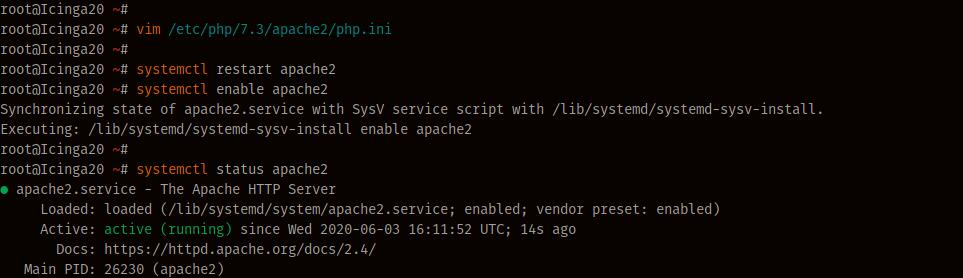
至此就用于icingaweb2的Apache和PHP软件包的安装已完成。
5、安装Icingaweb2
安装Apache和PHP软件包之后,我们将安装icingaweb2软件包并为icingaweb2创建一个新的MySQL数据库。
使用apt命令安装icingaweb2和icingacli软件包。
sudo apt install icingaweb2 icingacli
完成所有安装后,请使用以下命令为安装生成icingaweb2令牌。
icingacli setup token create
以下是您将获得的结果。
The newly generated setup token is: 9b871ead0a60c94f
现在,将令牌代码复制到您的笔记中,它将用于icingaweb2安装。
接下来,使用下面的mysql命令登录到MySQL shell。
mysql -u root -p
现在,使用以下查询创建一个新的数据库和用户。
create database icingaweb2;
create user icingaweb2@localhost identified with mysql_native_password by "icingaweb2pass";
grant all privileges on icingaweb2.* to icingaweb2@localhost with grant option;
flush privileges;
键入“退出”以退出MySQL Shell。
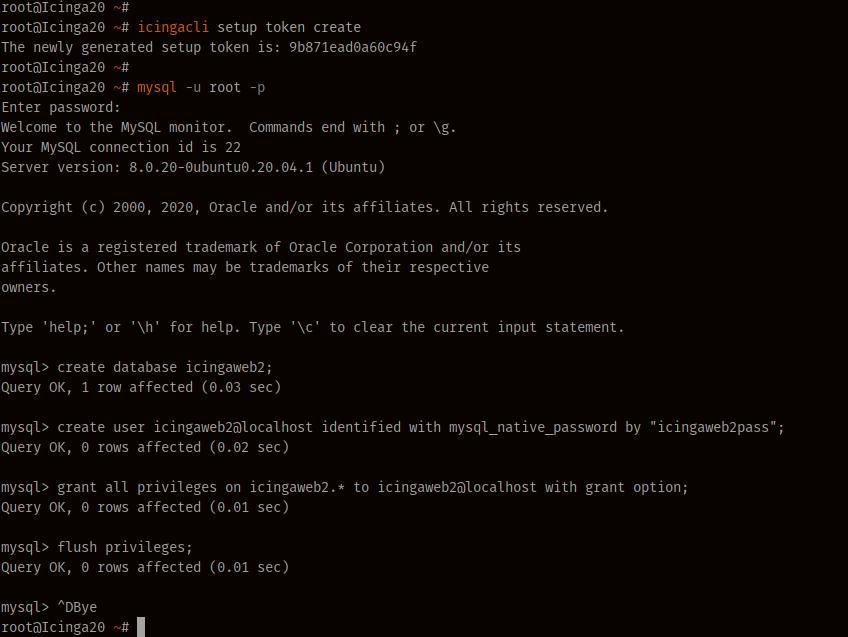
至此就完成了icingaweb2的安装,并创建了icingaweb2的新数据库。
6、Icinga 2和Icinga Web 2安装后
打开您的Web浏览器,然后输入服务器IP地址,如下所示。(用您的服务器IP替换下面URL中的IP)。
http://您的服务器IP地址/icingaweb2/setup
将安装令牌代码粘贴到框中,然后单击“下一步”按钮。
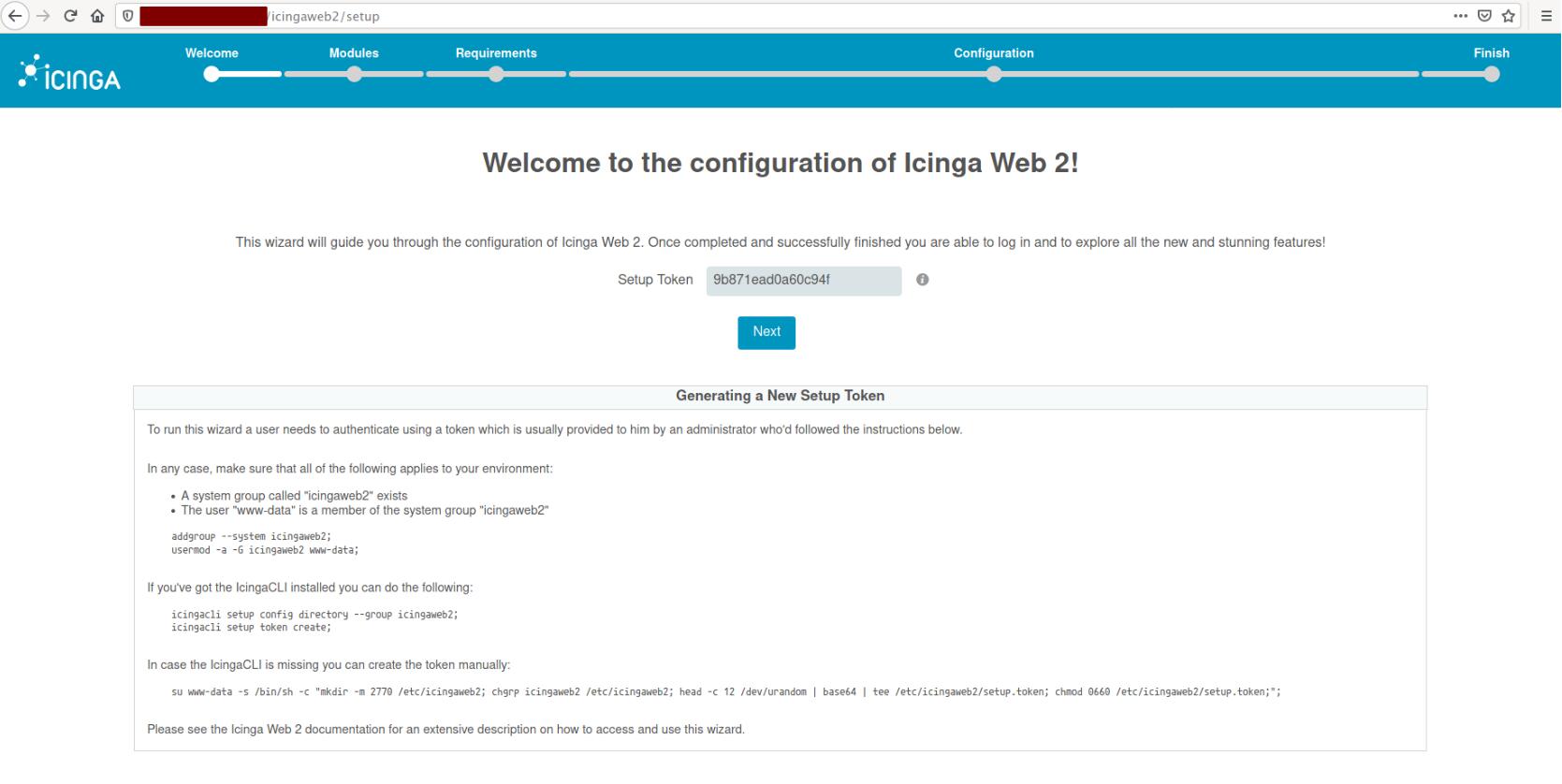
现在,您需要选择Icinga模块进行安装,保留“ Monitoring”模块,然后单击“ Next”。
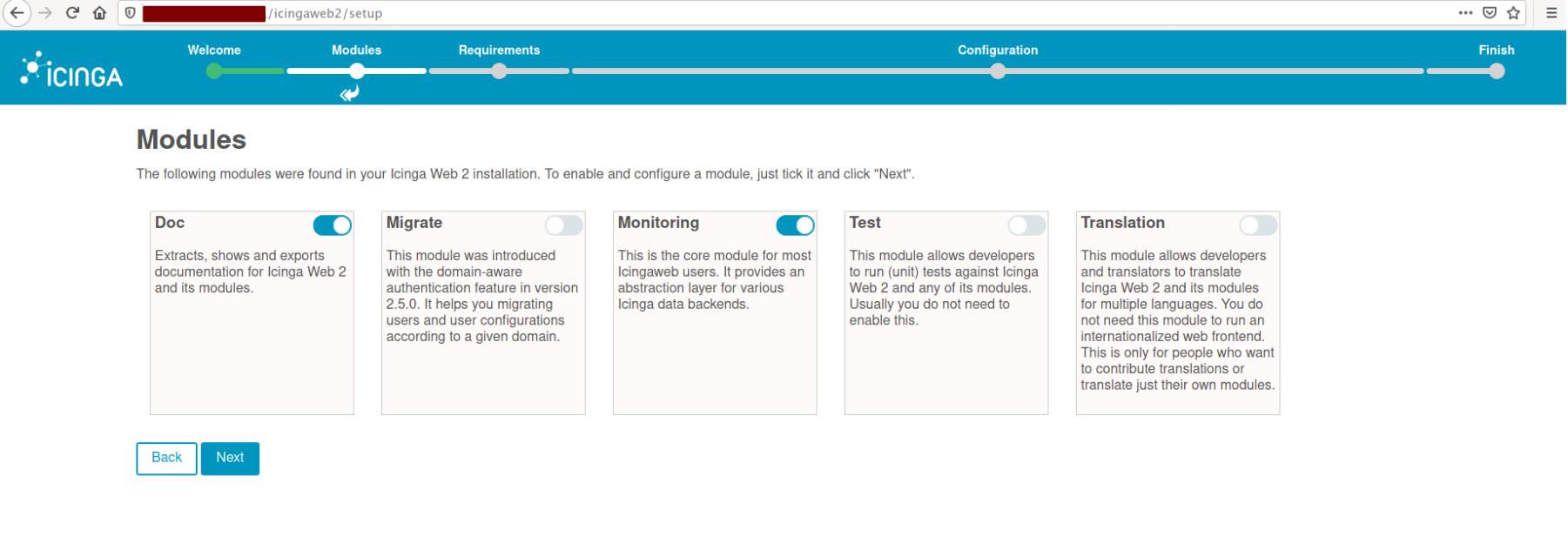
之后,Icinga将检查环境以进行安装。确保除“ PostgreSQL模块”以外的所有所需模块均处于绿色状态,然后单击“下一步”。
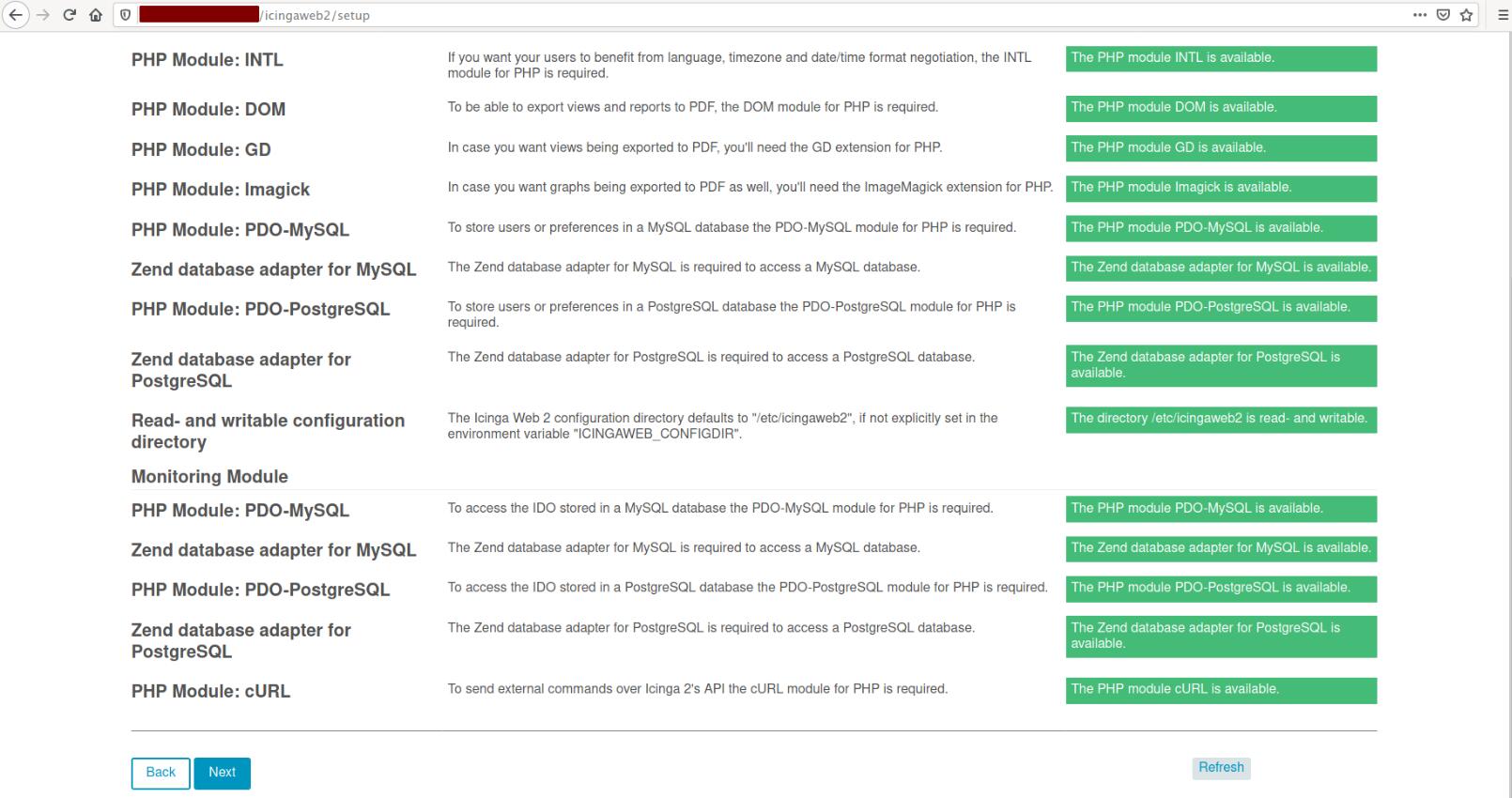
现在,您需要选择访问icingaweb2的身份验证,选择“数据库”,然后单击“下一步”。

输入“ icingaweb2”的所有数据库详细信息,然后单击“验证配置”进行测试。成功后,单击“下一步”按钮。
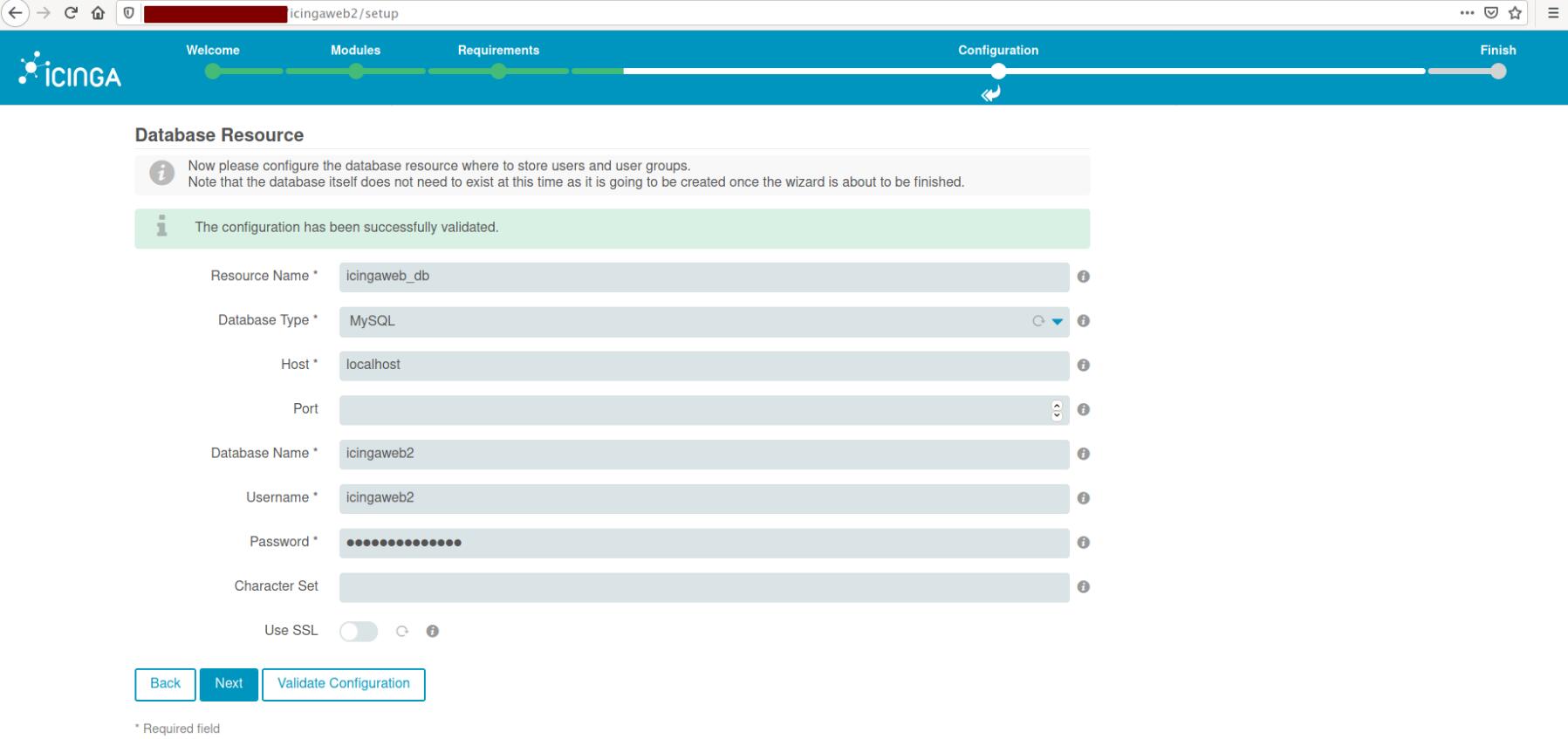
现在进行后端身份验证,选择“ icingaweb2”,然后单击“下一步”。

输入icingaweb2的管理员和密码,然后再次单击“下一步”。
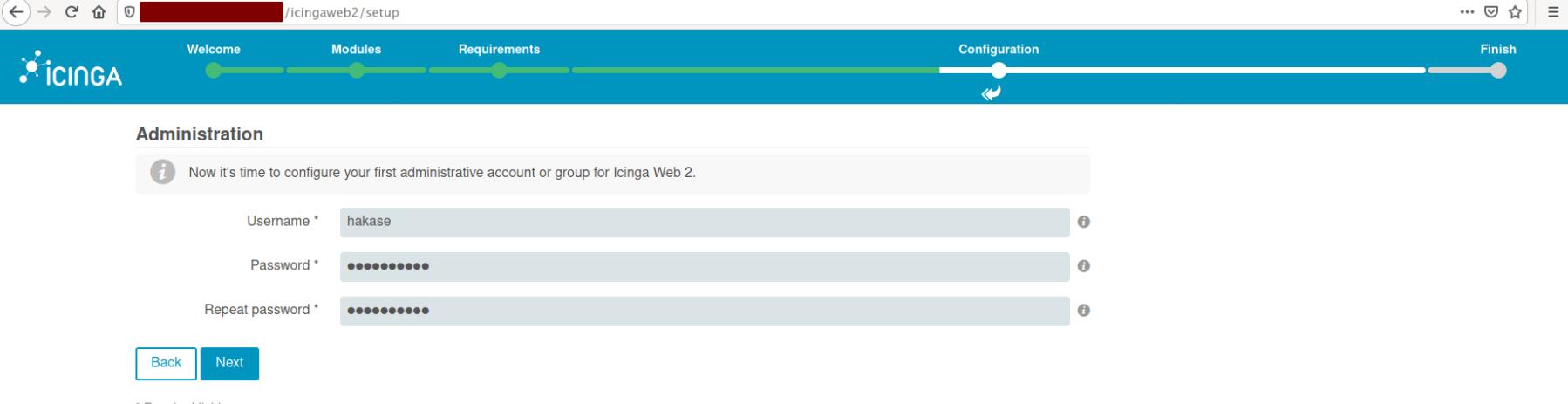
在“Application Configuration”应用程序配置栏目中,保留为默认设置,然后单击“下一步”。
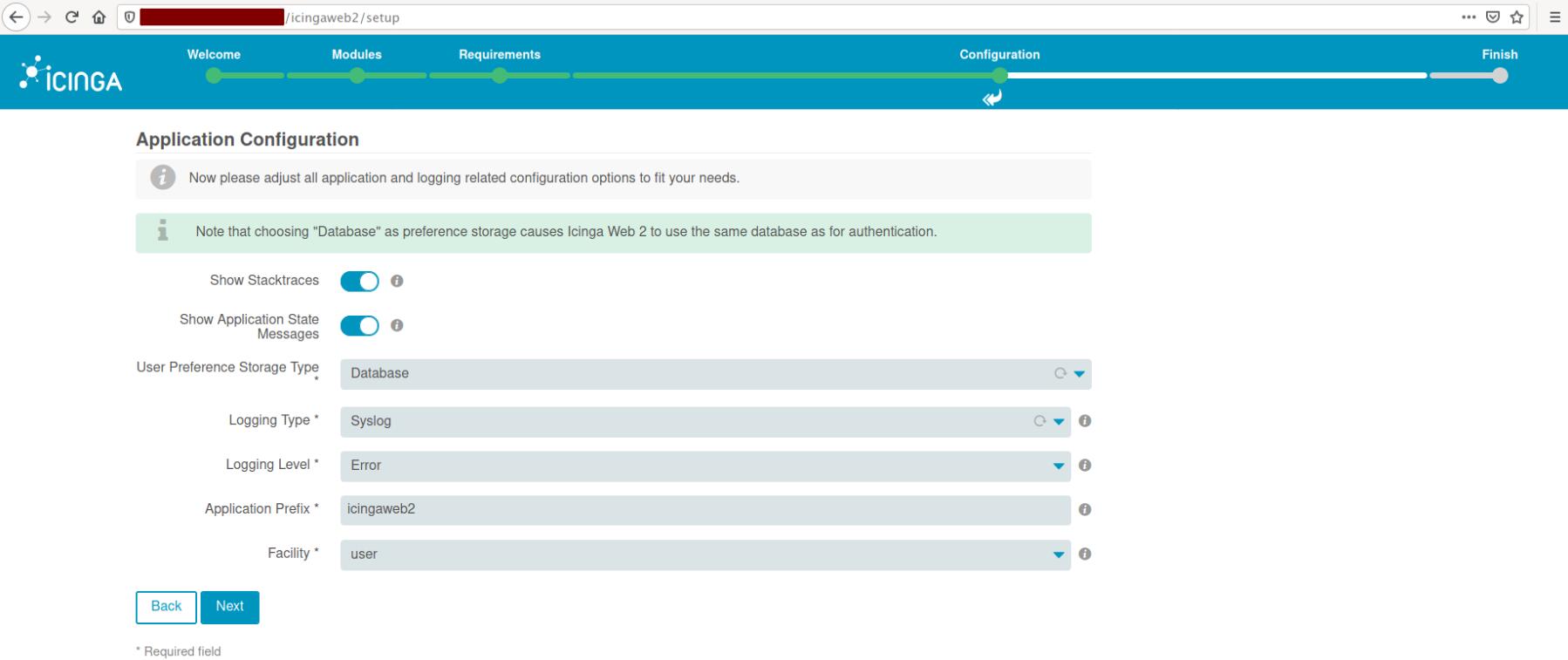
确认所有配置,然后单击“下一步”。
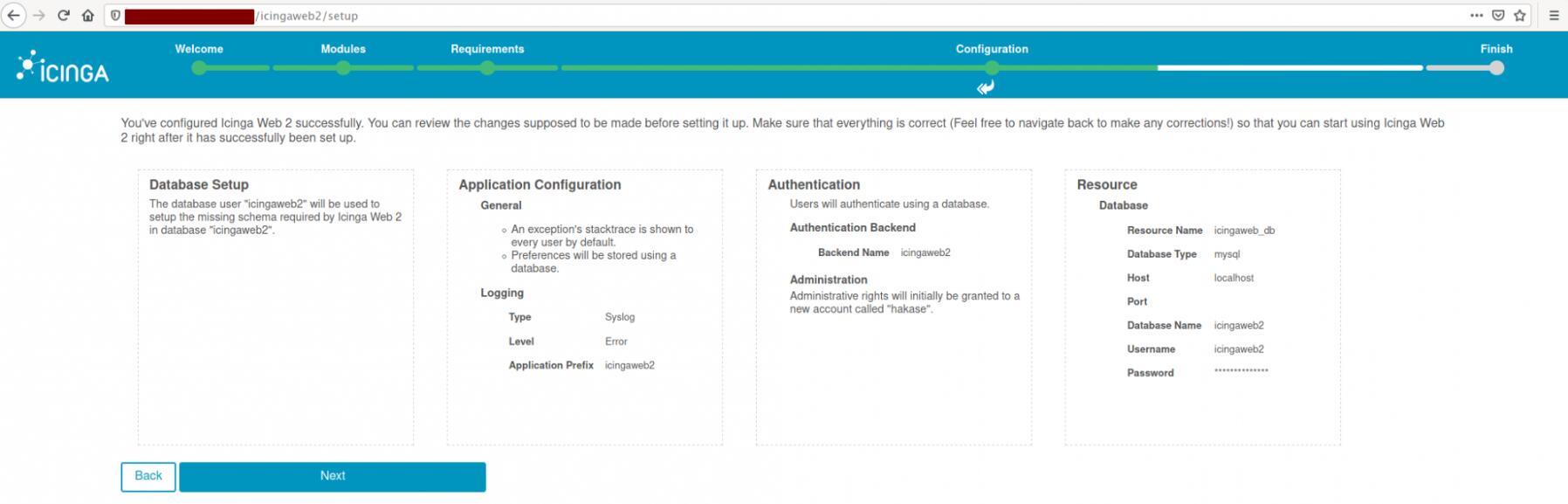
您将获得欢迎页面到icingaweb2。再次单击“下一步”以配置监控后端。

将后端名称设置为“ icinga2”,类型为“ IDO”,然后单击“下一步”。
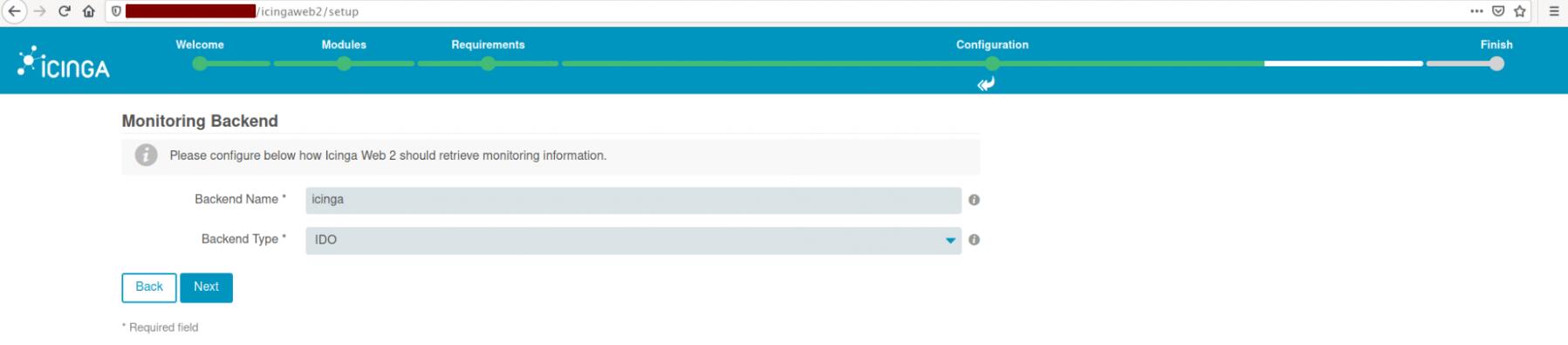
现在,您需要为icinga2应用程序配置MySQL IDO后端资源。键入icinga2的详细信息数据库,然后单击“Validate Configuration”验证配置。成功后,单击“下一步”按钮。
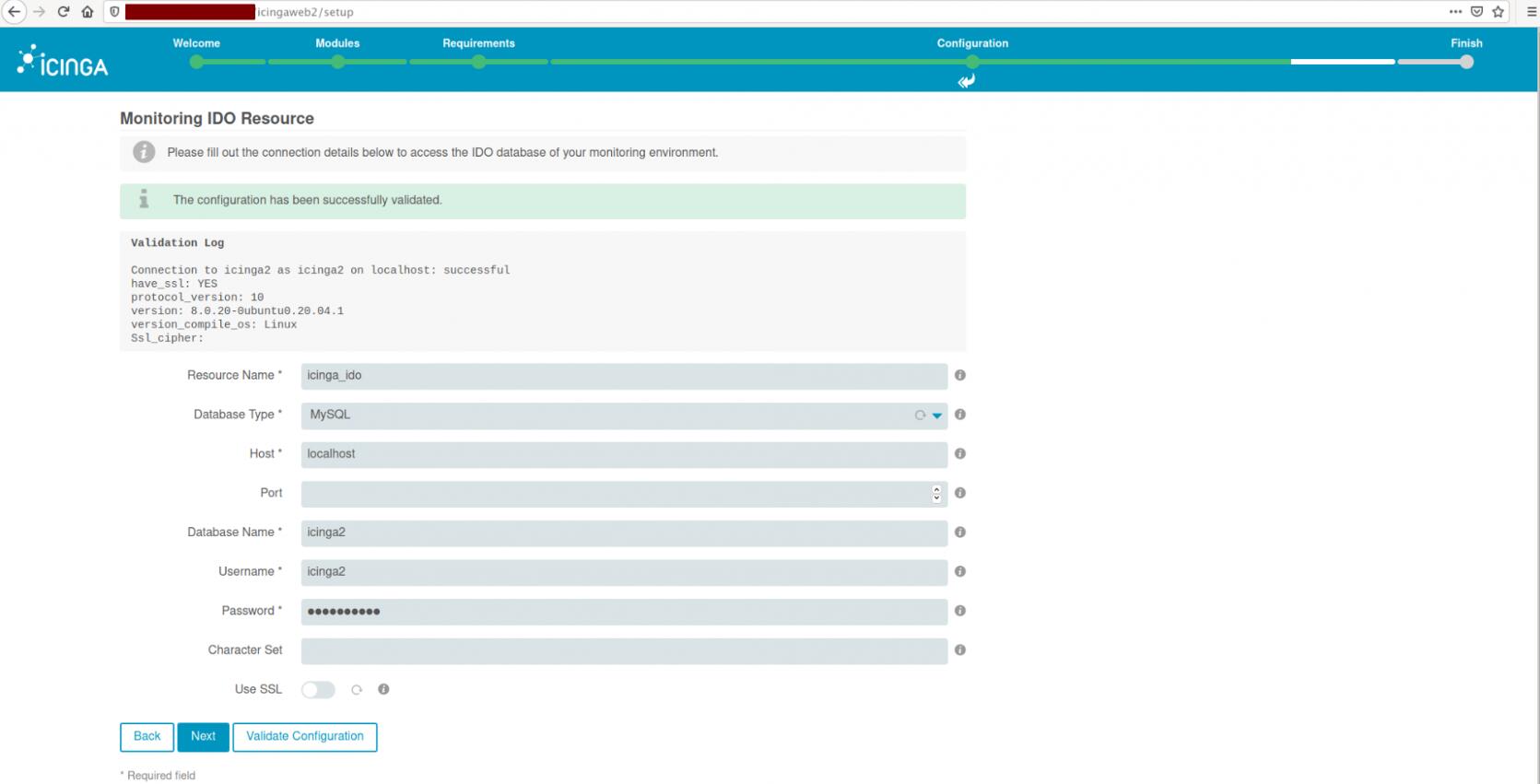
对于“Command Transport”命令传输栏目,选择“Local Command File”本地命令文件,并将其保留为默认值。然后点击“下一步”。
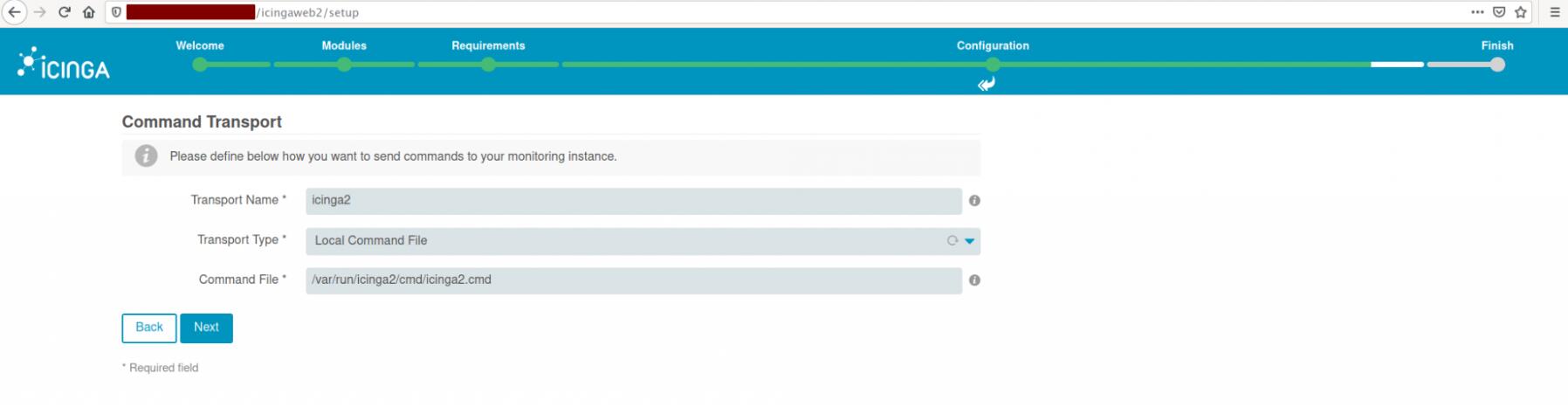
对于"Monitoring Security"监控安全性栏目,保留为默认值,然后单击“下一步”。
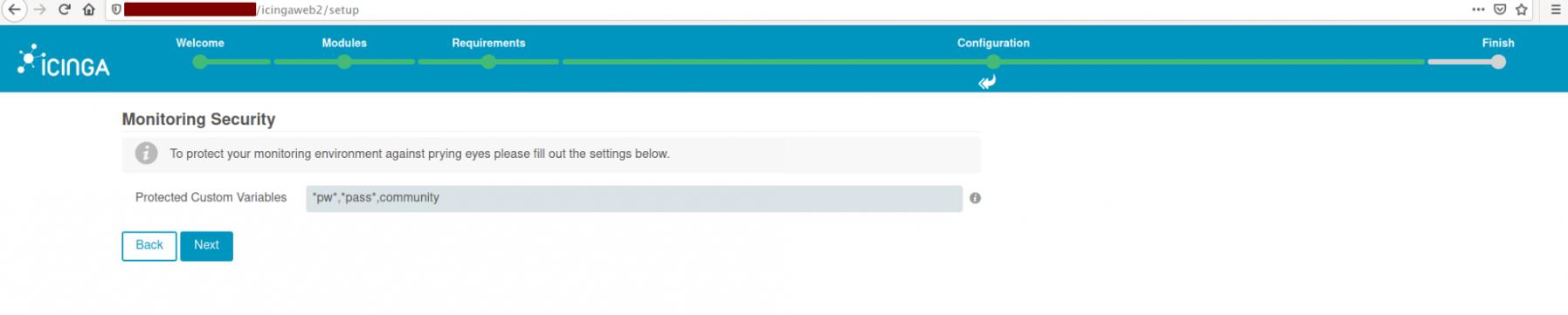
确认所有配置,然后单击“完成”按钮。
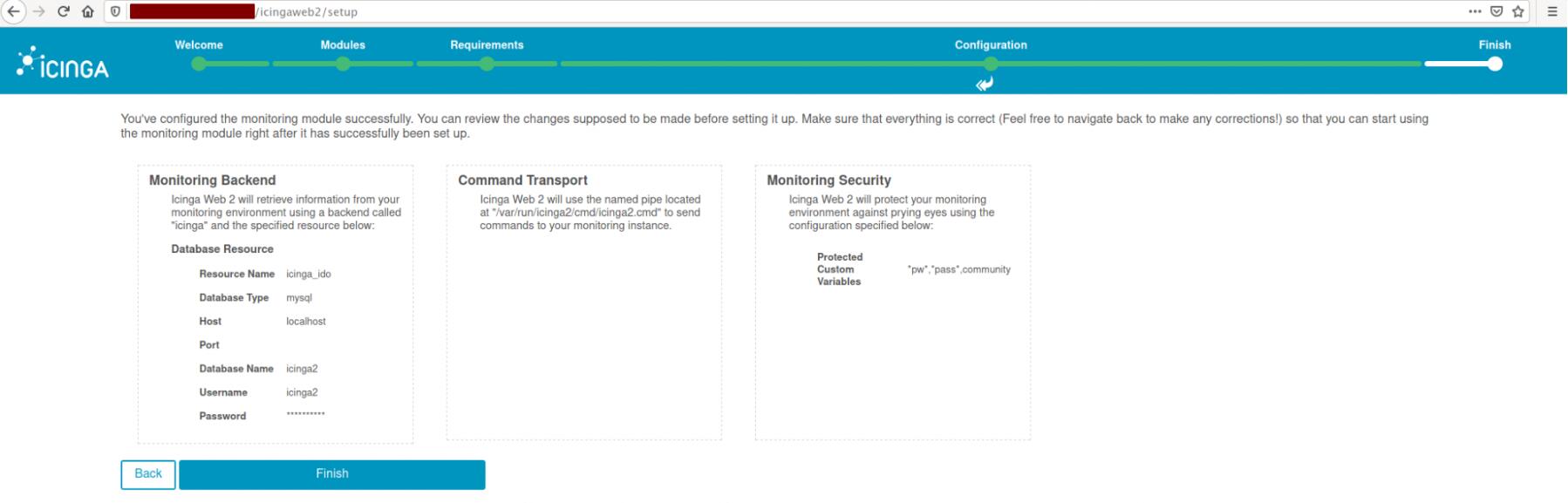
现在,Icinga 2和Icinga Web 2的安装完成,单击“登录到Icinga Web 2”按钮,您将被重定向到登录页面。
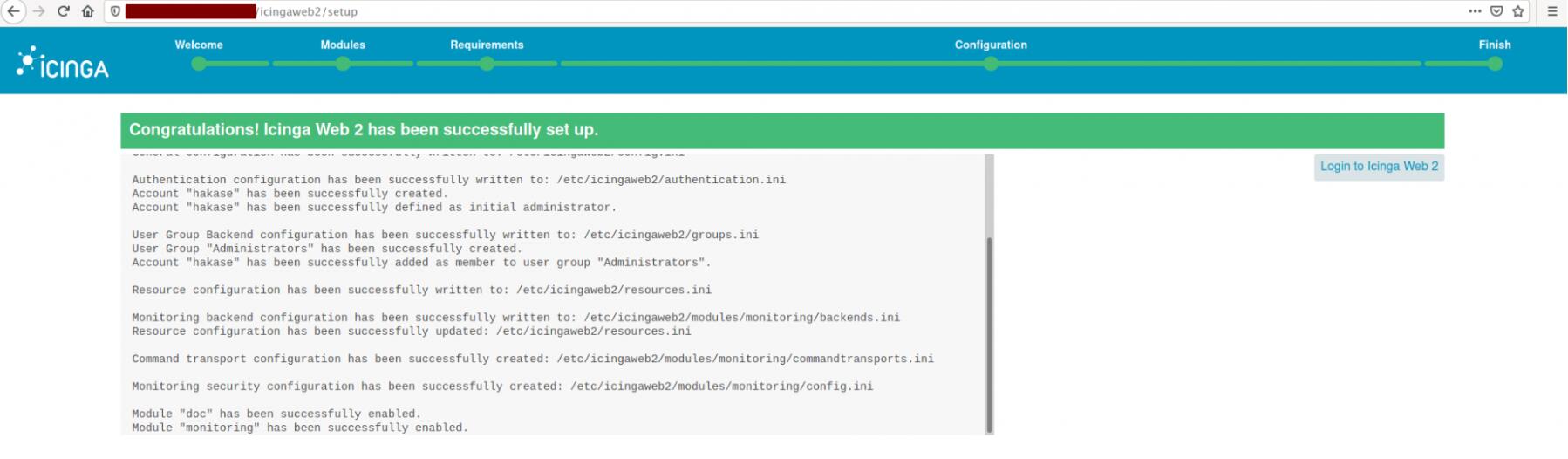
在上面输入您配置的用户,然后点击“登录”按钮。

登录后就会显示仪表盘界面。
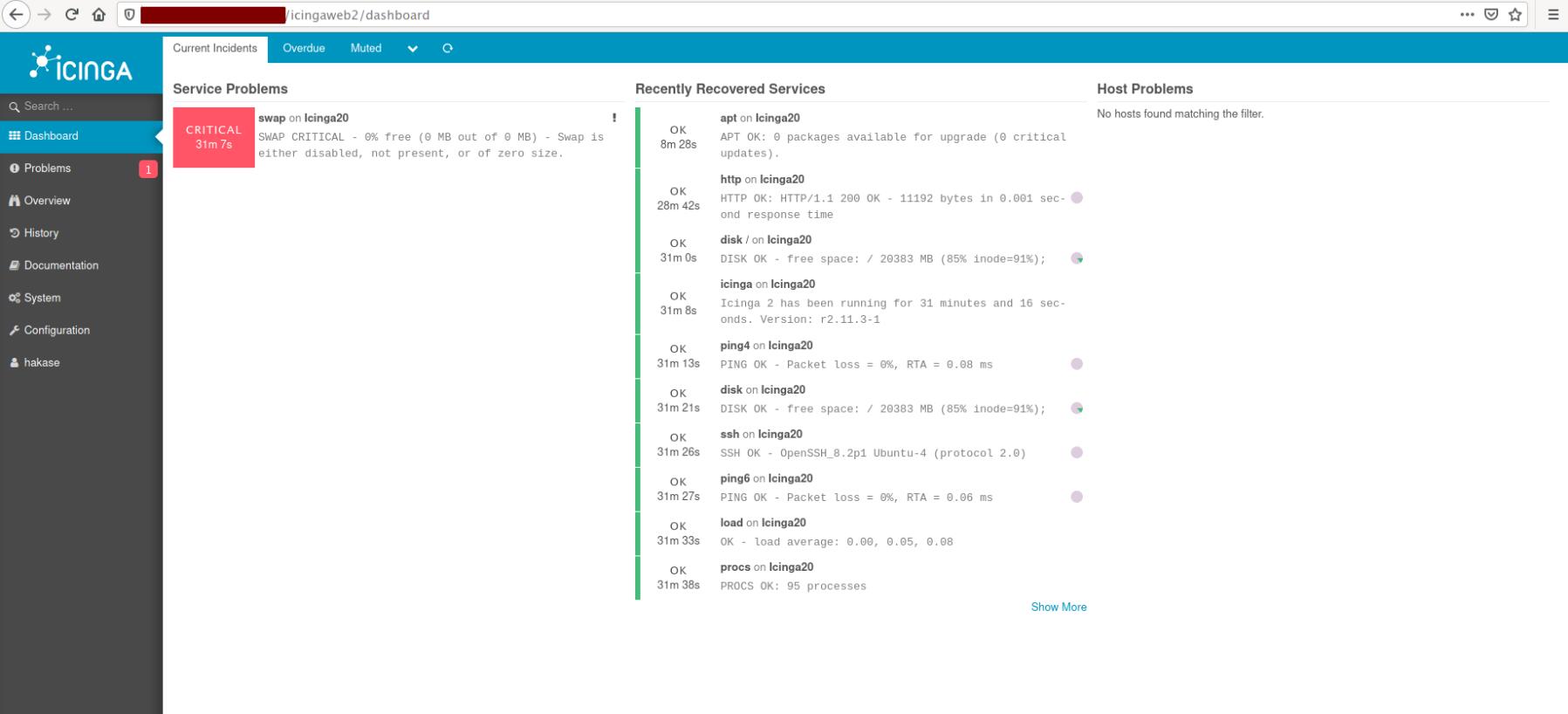
至此,在Ubuntu 20.04服务器上icinga2和icingaweb2的安装和配置已成功完成。
月圆之夜小红帽日记事件独眼巨人怎么选择
王牌战士幽灵实战技巧讲解
王牌战争文明重启各种资源刷新地点与详细位置大全
崩坏3精英工坊新加入了什么武器圣痕 精英工坊新武器圣痕一览
和平精英通讯塔是什么 和平精英通讯塔玩法详细解析
跑跑卡丁车手游制霸赛场挑战任务全攻略
玄元剑仙神魂悟道秘术有什么用
王牌战士团战如何切入详细讲解
王者荣耀王者模拟战即将上线 王者模拟战玩法介绍
炽姬无双
角色扮演
坠落星界
其它游戏
梦三国
角色扮演
邪恶疯人院
休闲益智
斗罗大陆手游
角色扮演
一刀传世
角色扮演
九州天空城3D
角色扮演
九州战国策
战争策略
穿越火线-枪战王者
枪战射击